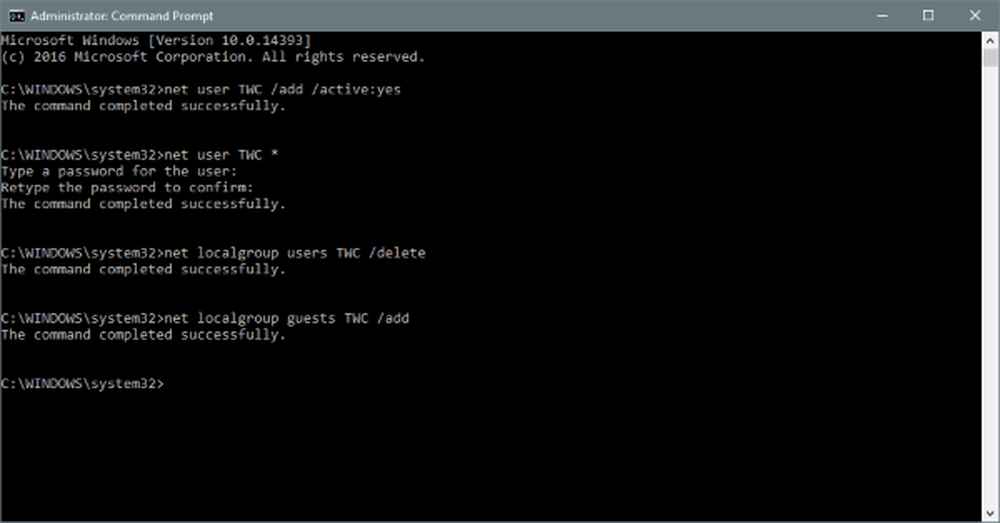Slik oppretter du en historie- og bevisuttrykksknapp for å gjøre CCleaner kjøre stille i bakgrunnen

 Har du noen gang blitt sittende på skrivebordet ditt og hadde et øyeblikk hvor du skulle ønske du kunne trykke på en knapp på tastaturet for å fullstendig slette nettleserloggen din? Selvfølgelig vil du ha dette gjort på en uklart måte. CCleaner er et groovy verktøy som kan gjøre nettopp det, men det kan kreve litt oppsett og kunnskap for å få dette til å skje på den riktige måten, og det er der denne groovy guide kommer inn.
Har du noen gang blitt sittende på skrivebordet ditt og hadde et øyeblikk hvor du skulle ønske du kunne trykke på en knapp på tastaturet for å fullstendig slette nettleserloggen din? Selvfølgelig vil du ha dette gjort på en uklart måte. CCleaner er et groovy verktøy som kan gjøre nettopp det, men det kan kreve litt oppsett og kunnskap for å få dette til å skje på den riktige måten, og det er der denne groovy guide kommer inn.I denne veiledningen antar vi at du allerede har CCleaner installert på din PC. CCleaner er et gratis system tuning verktøy laget av Piriform, hvis du ikke har det-du burde få det! Få programmer der ute, vil gi PCen en og annen (eller daglig) rengjøring som den trenger som CCleaner gjør.
Papirkurv-metoden
Som standard bør CCleaner installere og legge til et "Kjør CCleaner" -menyalternativ til papirkurv-ikonet på skrivebordet. Hvis du har valgt ut dette under installasjon, kan du fortsatt legge den til i CCleaner på:
Valg> Innstillinger> Legg til "Kjør CCleaner" alternativet til papirkurv-menyen.
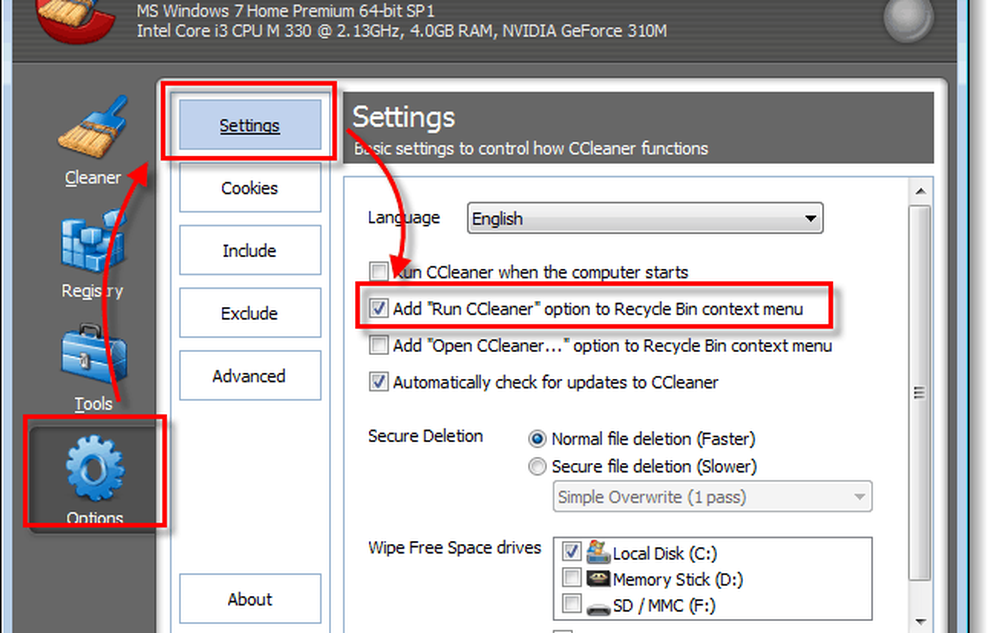
Med dette aktivert, bare Høyreklikk de Papirkurven og Å velge Kjør CCleaner.
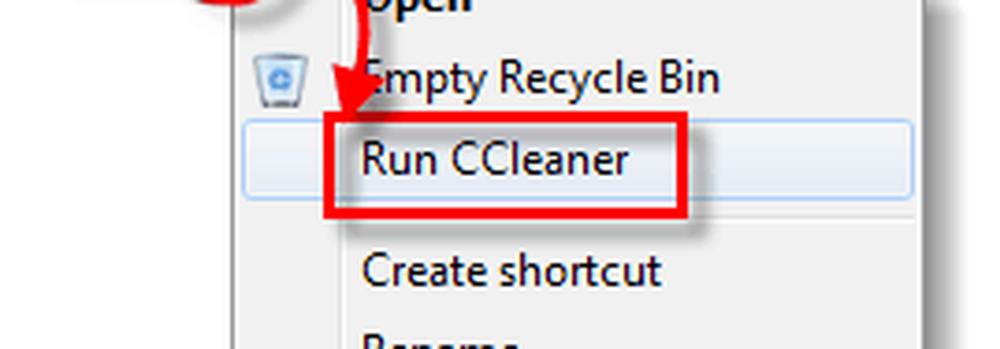
Tastatur- og snarvei-ikonmetoden
Hvis papirkurven ikke er posen din (noen mennesker skjuler det selv fra syn), eller du bare foretrekker å bruke en dedikert knapp / tastatur hurtigtast, vi har dekket deg med instruksjonene for å gjøre begge under.
Trinn 1
Først må du kontrollere at innstillingene er slik du vil ha dem. Klikk de Cleaner fanen i programmet og sjekk elementene du vil ha CCleaner for å slette duChrome og Firefox, er oppført under Applications.ring sin tørkeprosess. Ikke glem, det er både a Windows og applikasjoner liste å velge mellom;
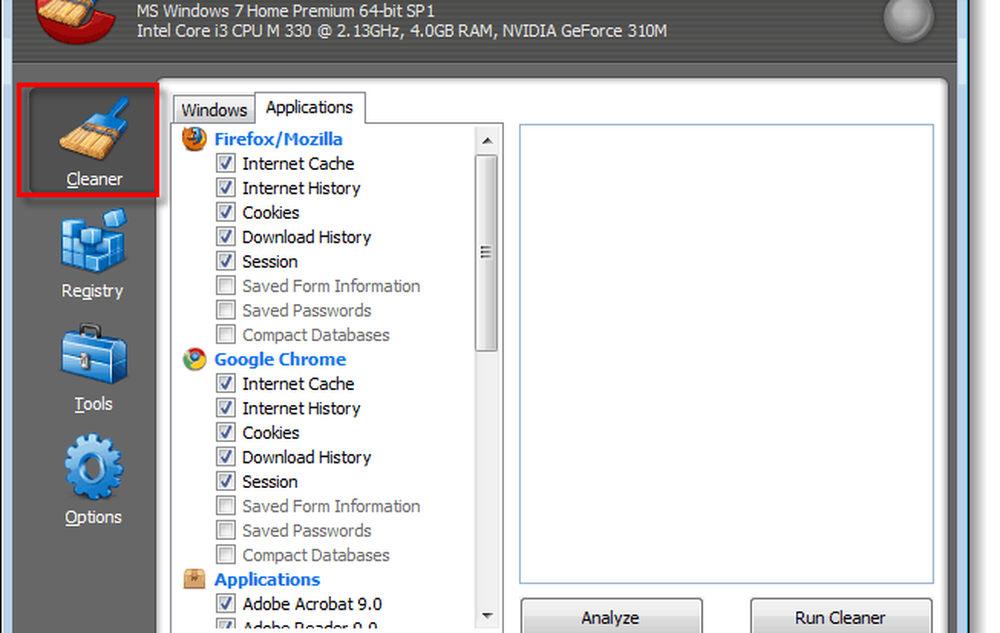
Steg 2
Neste, la oss sørge for at våre innstillinger er sikkerhetskopiert. Å velge Valg> Avansert og Kryss av boksen labled Lagre alle innstillingene til INI-filen.
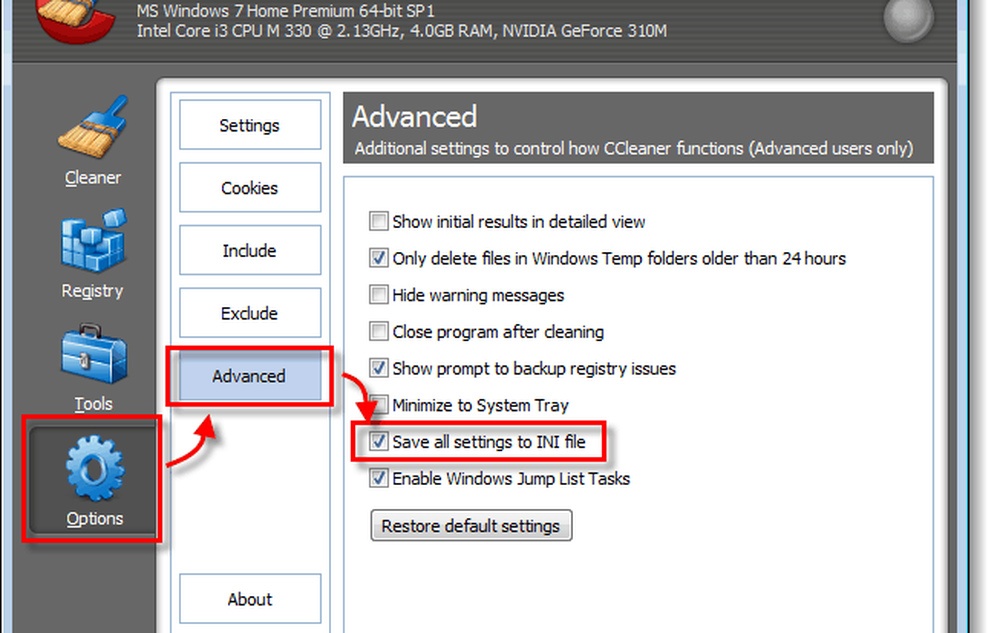
Trinn 3
Nå må vi opprette en ny snarvei, slik at vi kan lage vår fancy historikk-slette panikknapp. Det er noen forskjellige måter å gjøre dette på, men jeg finner denne metoden den enkleste:
Klikk de Start-meny Orb, Type CCleaner i søkeboksen. Fra programlisten, Høyreklikk ccleaner deretter Å velge Send til> Skrivebord (opprett snarvei).
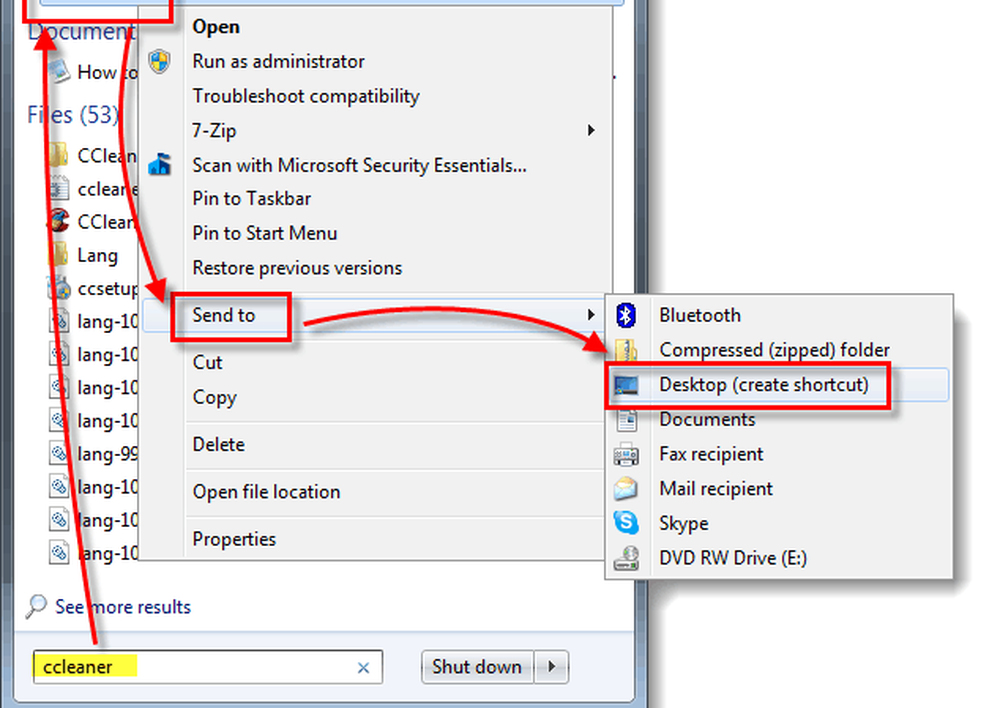
Bam, snarvei er laget og det er på skrivebordet. Det var enkelt eh?
Trinn 4
Nå som snarveien er laget, må vi endre den. Høyreklikk de snarvei og Å velge Eiendommer.
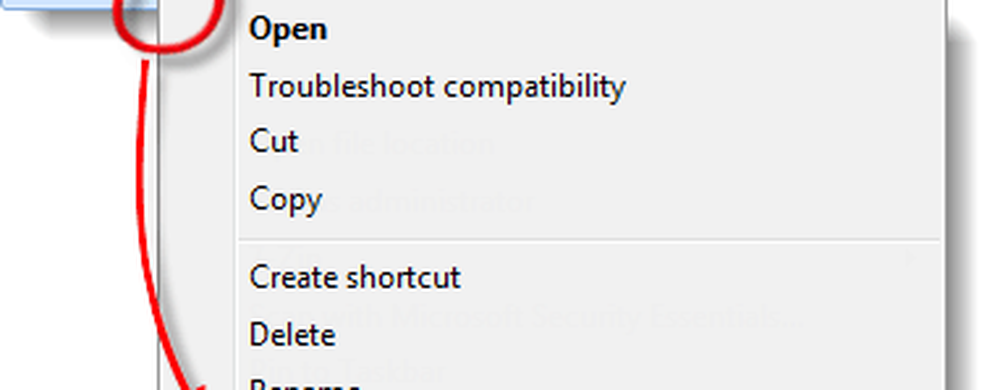
Trinn 5
Egenskapsvinduet skal automatisk lastes til snarvei fane. Nå må vi justere Mål. Alt du trenger å gjøre er å gå til slutten av teksten i Mål-boksen og legg til / AUTO til det. *
For eksempel sier min nå:
"C: \ Program Files \ CCleaner \ CCleaner64.exe" / AUTO
*/ AUTO-bryteren gjør at CCleaner kjører stille.
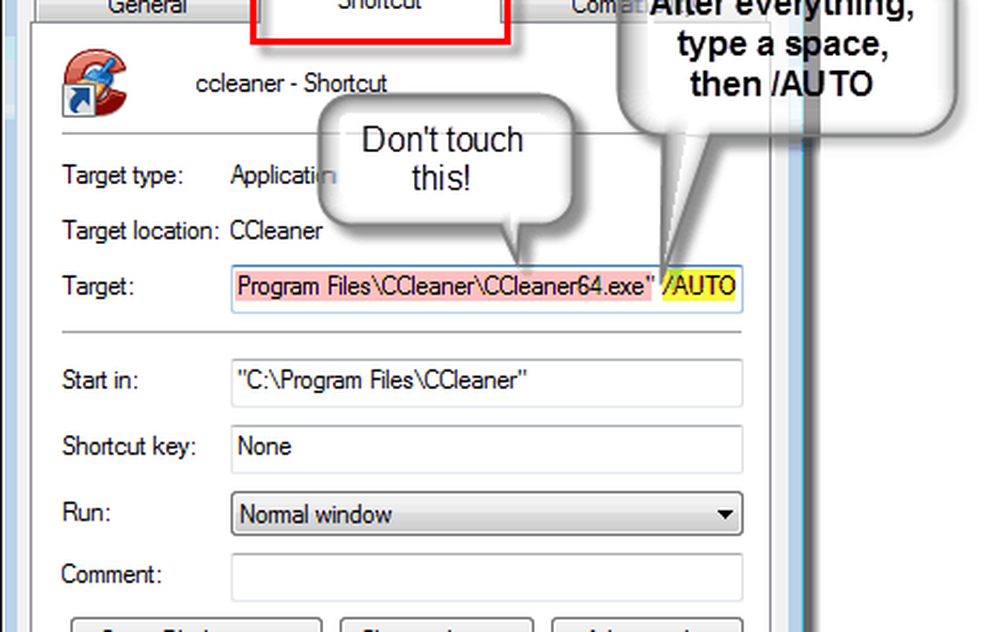
Trinn 6
I finalen, la oss legge til en hurtigtast-snarvei. Klikk de Snarveis tast boks og deretter trykk en kombinasjon av nøkler som du ønsker å få programmet til å kjøre automatisk. I eksemplet nedenfor brukte jeg Ctrl + Shift + Alt + P (P for panikk).
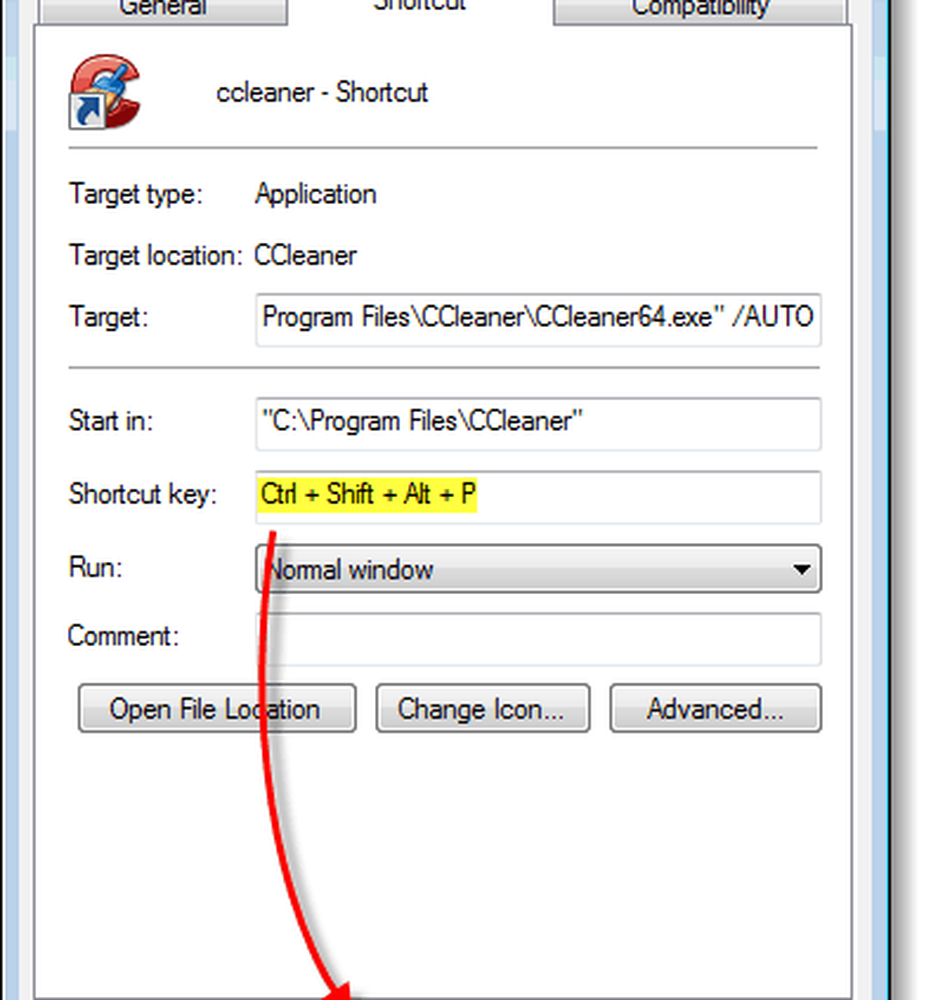
Ferdig!
Nå har du en CCleaner panikkoppryddingsknapp på skrivebordet, og på tastaturet ditt! Hvis du ikke vil at snarveien skal dukke opp på skrivebordet, kan du markere den som en skjult fil eller opprette den i Start-menyen i stedet. En ting å merke seg er at hvis du har UAC aktivert, vil du se en melding når du fjerner du trykker på knappen.